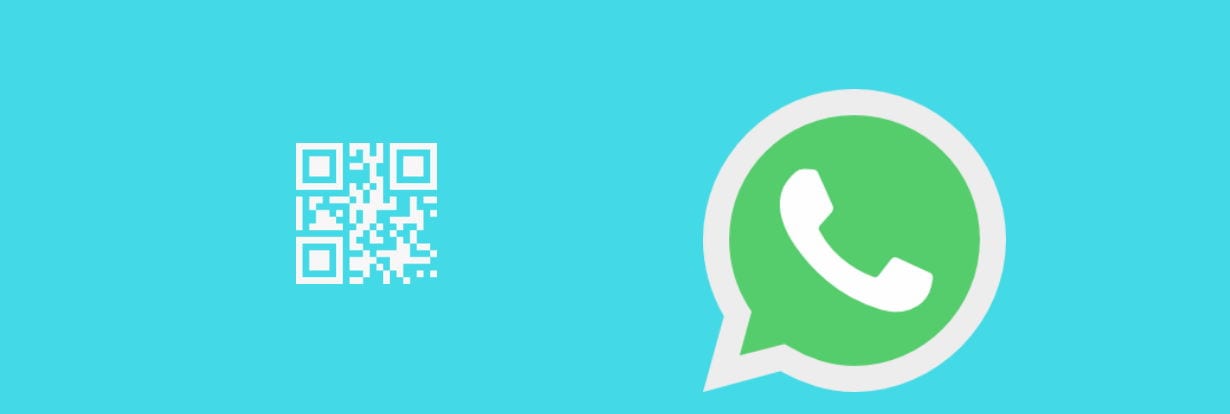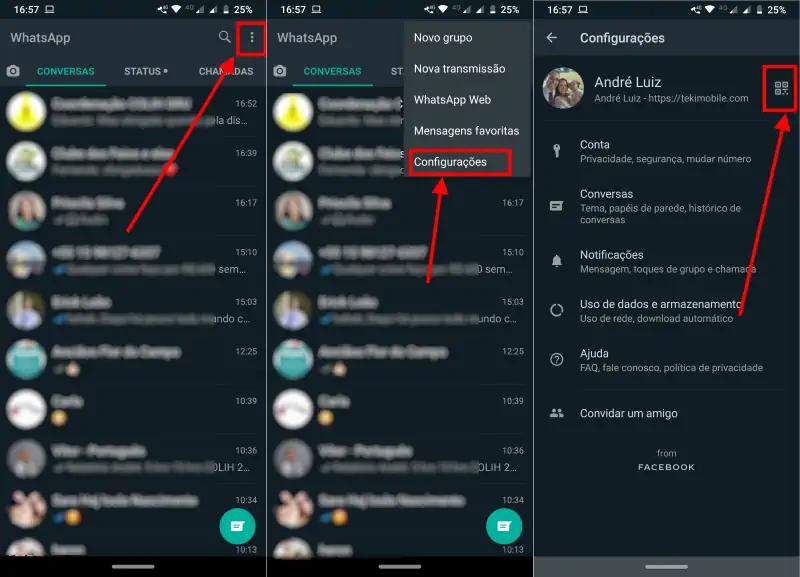Através do seu WhatsApp, agora é possível criar e adicionar um contato à sua lista, usando apenas um QR Code. Este recurso está disponível desde o segundo semestre do ano de 2020 e está funcionando para quem tem Android, ou para quem tem iOS.
- Como exportar conversas do WhatsApp para o Telegram [Android e iOS]
- WhatsApp: como alterar seu número de celular
Essa alternativa tem uma função semelhante ao que as Tags de Nome, do Instagram, e os Snapcodes, do Snapchat fazem. Com os códigos, também será possível para os administradores de grupos, adicionar novos contatos para as conversas.
Para te ajudar a entender como utilizar os QR Codes para este fim, vamos te contar o que você deve fazer para aproveitar ao máximo esta nova opção do WhatsApp.
Acessando o seu QR Code
O primeiro passo é achar o seu próprio QR Code, algo bem fácil de se ter acesso:
- Vá ao canto superior direito da tela e toque nos três pontinhos, abrindo as opções;
- Clique em “Configurações”;

- Ao lado do seu nome, sua foto de perfil e seu status, estará um símbolo, que representa o QR Code. Ao clicar nele, o aplicativo vai gerar o seu.
- Agora, basta salvar a imagem, para que seja possível enviar aos seus amigos e novos contatos, para que eles tenham acesso ao seu contato sem precisar digitar o seu número de celular.
Adicionando contato através do QR Code
No mesmo local descrito anteriormente, ou seja, indo nos três pontinhos no canto superior direito, tocando em configurações e, em seguida, no símbolo ao lado da foto de perfil, ao lado do seu próprio código, na parte de cima da tela, vai aparecer a opção “Escanear código”.
Leia também:
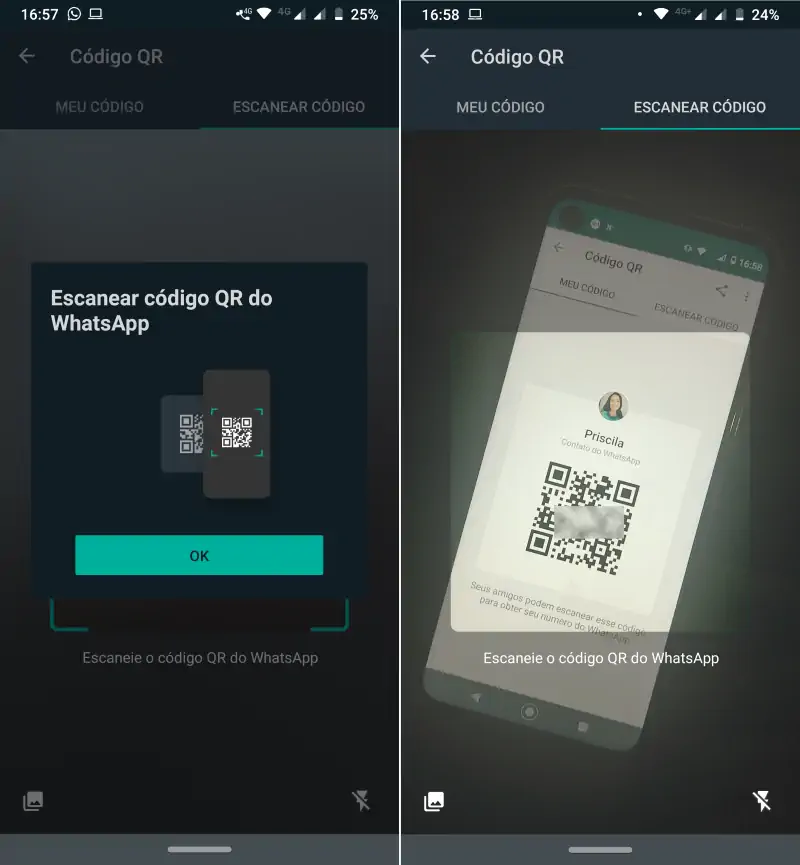
Ao escolher esta alternativa, o aplicativo vai pedir permissão para acessar a câmera do seu smartphone, para que assim seja capaz de fazer a leitura. Ao permitir, basta direcionar a lente do seu celular para a tela, a fim de realizar a leitura.
Se estiver tudo certo, ao terminar de ler o QR Code em questão, surgirá em sua tela o número de telefone da pessoa, junto de sua foto de perfil, caso haja uma. Por fim, basta continuar e adicionar o seu amigo à sua lista de contatos, podendo conversar com ele à vontade.
Usando um QR Code da sua galeria de imagens
Ainda é possível adicionar contatos, sem ter que escanear a partir de sua câmera de celular. Se você receber o QR Code em formato de imagem, ainda existe a possibilidade de conseguir o contato, de modo muito semelhante ao descrito anteriormente.
Ou seja: vá nos três pontinhos no canto superior direito do aplicativo, toque em configurações, em seguida no símbolo ao lado do seu perfil. Do lado do seu próprio código, na parte de cima da tela, vai clique na opção “Escanear código”.
No canto inferior esquerdo, terá um ícone que é responsável por te redirecionar para a sua galeria de imagens. Lá, basta escolher o arquivo que contenha o QR Code desejado e adicionar o novo contato à sua lista de amigos.
Acesse o nosso site e veja mais dicas sobre o vasto mundo digital.